 Adminالاداره العليا
Adminالاداره العليا
- النقاط المكتسبه : 3503


عدد الرسائل : 3352
العمر : 38
العمل/الترفيه : إداره أعمال
الموقع : منتديات الربح من الانترنت
المؤهلات : بكالوريوس إداره اعمال لسنه 2007 - 2008
تاريخ التسجيل : 12/08/2007
الشعبيه : 87
 طريقك للإبحار في عالم الفوتوشوب : الشرح بالصور
طريقك للإبحار في عالم الفوتوشوب : الشرح بالصور
الخميس مارس 06, 2008 10:42 am
السلام عليكم و رحمة الله و بركاته
1- كيفية استرجاع جميع مناطق العمل الأساسية :
من قائمة Window ثم Workspace اختر Reset Palette Locations
2- التعرف على بعض الأدوات التي تهمنا :
في بعض الأدوات يوجد سهم صغير بجانبها و هذا يدل على أن الأداة فيها أكثر من أداة عمل كما في الصورة التالية لذلك يجب علينا الاستمرار في الضغط على الأداة لاختيار الأداة التي تلزمنا :
* أداة السهم الذي يهمنا في تحريك الأجسام و الأعمال:
طريقة الاستخدام : إما بالماوس و نحرك الجسيم و إما بأسهم لوحة المفاتيح نقوم بالتحريك

* أداة التحديد التي تهمنا في تحديد بعض الأعمال و مختلف المهام:
طريقة الاستخدام : بالماوس نقوم بالسحب و التحديد على المكان اللي يعجبنا و لتحديد منطقة العمل بالكامل نضغط Ctrl + A و نستطيع تحديد جزء من صورة أو أي شي و نضغط مفتاح Delete من لوحة المفاتيح و ينمسح معنا

* أداة العصا السحرية التي تهمنا في تحديد بعض الأعمال أيضا:
طريقة الاستخدام : نضغط مرة على المكان اللي نحب نحدده بالصورة مثلا أو بالكلمة نحدد لنا حرف .. مثلا فتحنا صورة مكتوب عليها كلمة و حبينا نحدد حرف واحد من الكلمة الإنجليزي مثلا نضغط عليه مرة بالعصا و إذا الكلمة عربية نضغط عليها و تتحدد في بعض الأحيان و نسوي اللي بنحبه فيها

* أداة التحديد:
طريقة الاستخدام : بالماوس نقوم برسم الشكل اللي يعجبنا و لازم ننتهي بالمكان اللي بدأنا منه عشان يطلع لنا الشكل اللي رسمناه محدد

* أداة تقطيع العمل لشرائح:
طريقة الاستخدام : استخدامها كاداة التحديد بالضبط و لكن استخدامها يقتصر فقط على أعمال الويب و التصميم يعني إذا صممت واجهة و حبيت تخزنها تستخدم هذه الأداة و تحدد على الواجهة مربعات و مستطيلات و كلها راح تطلع لنا قطع بعد التخزين و عند التحديد و الانتهاء نروح لقائمة File و نضغط Save for Web و من ثم نضغط على زر Save و تتخزن لنا الصفحة مع الصور في مجلد images خاص فيها .. و لإزالة التحديد اللي سوينا نضغط Ctrl + H
* أداة تحديد منطقة من منطقة العمل و قطعها للعمل عليها (أداة قطع):
طريقة الاستخدام : نقوم بتحديد المكان اللي بدنا اياه بالماوس و من ثم نضغط مرتين على المكان اللي محدد و نلاقيه صار أمامنا بدلا من العمل الأول
* أداة الفرشاة:
طريقة الاستخدام : جميعنا يعرف هذه الأداة الرائعة و هي للرسم و استخدامات عدة و لها أشكال رائعة

* أداة المعالجة أو الملاءمة:
طريقة الاستخدام : اضغط زر Alt و من ثم بزر الماوس الأيمن كلك مرة وحدة و بتطلع لك خيارات و الحقيقة و لا عمري استخدمت هالأداة و أظن إنه ما حد بستخدمها
* أداة الفرشاة History Brush:
طريقة الاستخدام : هذه الأداة لها استخدامات أجهلها و لا أستعملها و أنت أيضا لن تفيدك و لن تحتاجها إن شاء الله
* أداة الطابع المتجانس لعمل مجموعة متجانسة مطبوعة من صورة أخرى:
طريقة الاستخدام : هذه الأداة أيضا لها استخدام محدود لن نحتاج إليها إن شاء الله و على حسب ما قمت بتجربته أنها تطبع لك صورة و تكررها لذلك استعمالها لا يلزمنا أبدا

* أداة التعبئة:
طريقة الاستخدام : نستخدم هذه الأداة المعروفة لتعبئة منطقة العمل بلون ما .. و نستطيع رسم شكل بأحد أدوات التحديد و من ثم تعبئته بهذه الأداة
* أداة التدرج:
طريقة الاستخدام : هذه الأداة لعمل تدرجات لونية مثلاً من الأحمر إلى الأبيض أو من الأسود لغيره من الألوان و هكذا و عند اختيار الأداة بتلاقي فوق منطقة فيها التدرج اضغط عليها كما في الصورة :

و من ثم بتطلع لنا نافذة نقوم بوضع الألوان اللي نرغب فيها للتدرج كما في الصورة :
و من ثم نقوم بعمل التدرج عن طريق السحب على العمل اللي سويناه من أي جهة من الجهات
* أداة الممحاة:
طريقة الاستخدام : أداة معروفة لمسح إحدى أعمالنا و لها استخدامات و توجد أداة من أدوات الممحات و هي الأخيرة عليها نجمة و هذه لمسح لون كامل من صورة متصل ببعضه مثلا عندنا صورة فيها لون أبيض حولها فعندما نريد مسحه بإتقان نستخدم أداة الممحاة السحرية اللي عليها نجمة و نضغط مرة على اللون الأبيض و بختفي من الصورة
* أداة المسح المتدرج:
طريقة الاستخدام : أداة رائعة تمسح لك جسم من صورة أو شكل من صورة مع الإبقاء على الصورة مثلا أنا حبيت أمسح شكل صغير موجود في صورة ما أستخدم الأداة و أضغط مرة و اثنين و ثلاثة حتى يختفي الشكل

* أداة التأثير الضبابي أو عدم الوضوع أو تشويش الرؤية:
طريقة الاستخدام : نستخدمها كأداة الممحاة و لكنها لا تمسح و إنما تقوم بجعل الصورة و كأنها خارجة من ماس أو خلف الضباب و تصبح عديمة الوضوح و لكنها رائعة في بعض الأحيان

* أداة الكتابة:
طريقة الاستخدام : نضغط مرة واحدة على منقطة العمل و نكتب اللي نريده و من ثم نختار أداة السهم اللي شرحناه أول شيء عشان نوقف الكتابة
* أداة السهم الخاص بأداة الباث اللي بنشرحها لاحقا:
طريقة الاستخدام : استخدامها خاص بالأشكال اللي بنسويها بأداة الباث مثل تحريك الأجسام اللي بنرسمها بأداة الباث
* أداة الأشكال Shapes:
طريقة الاستخدام : أداة جميلة يوجد بها أشكال رائعة تسمى Shapes و عند اختيار أحد الأشكال نرسمه على منطقة العمل و توجد معها عدة أدوات كأداة المربع أيضا لرسم المربعات و أداة الدائرة و الشكل السداسي الأضلاع و أشكال أخرى و أداة الأشكال على شكل نجمة هي التي نختار منها الشكل اللي بنحبه من الأعلى في الفوتوشوب كالفرشاة تماما
* أداة الباث PenTool:
طريقة الاستخدام : إما أن نرسم نقطة في منطقة العمل و نرسم نقاط أخرى في منقطة و كلها تتصل مع بعضها أو نرسم خط مستقيم و نرسم خط آخر بجانبه و عمل أشكال عدة أيضا و استخدامات كثيرة و لتحريك تلك الأشكال نستخدم السهم اللي شرحنا سابقا الخاص بهذه الأداة
* أداة اختيار لون من منطقة العمل:
طريقة الاستخدام : عند فتح صورة أو أي شكل أو منطقة عمل بها ألوان و عجبك لون ما فعليك اختيار تلك الأداة و الضغط على اللون و سترى في منطقة الألوان أن اللون أصبح موجود عندك و تستطيع استخدامه يعني بيكون هو اللون الأمامي

* أداة مذكرتك و ملاحظاتك على التصميم:
طريقة الاستخدام : هذه الأداة لا أظن إنه فيه أحد بستخدمها و تضغط مرة على منقطة العمل و يخرج لك مربع تكتب فيه ملاحظاتك و أفكارك على التصميم عشان لما تفتحه مرة ثانية تكون عارف شو الي بتسويه مثلا
* أداة التكبير:
طريقة الاستخدام : نضغط مرة على منطقة العمل لتكبيرها و هذا فقط استخدامها لتكبير حجم العمل
* أداة اليد:
طريقة الاستخدام : هذه الأداة لا نستخدمها و هي فقط لتكبير العمل عن طريق الضغط بزر الماوس الايمن على منطقة العمل و من ثم اختيار Fit on Screen لتكبير العمل و اختيار Actual Pixels لإرجاع العمل لحجمه الطبيعي

و هكذا نكون قد انتهينا من التعرف على الأدوات جميعها و طرق استخدامها
3- طريقة فتح عمل جديد :
من قائمة File اختر New
4- طريقة فتح عمل من مجلد :
من قائمة File اختر Open
5- كيفية العمل على الصور الموجودة بصيغة GIF و JPG :
إذا كانت الصورة بصيغة GIF فنذهب لقائمة Image ثم Mode ثم نقوم باختيار RGB Color .. إذا كانت الصورة بصيغة JPG فسوف نجد قفل بجانب طبقة الصورة نضغط عليه مرتين و بختفي و بذلك نستطيع التعامل مع تلك الصور بتلك الصيغ الأكثر استخداما
6- كيفية اختيار الألوان :
في شريط الأدوات بتلاقي لونين الأمامي و الخلفي و المربع الأمامي هو اللون الأساسي اللي نستخدمه و الخلفي إذا حبينا نسوي تدرج بأداة التدرج المصاحبة لأداة التعبئة و هذه الصورة توضح اللون الأمامي بالرقم 1 و اللون الخلفي بالرقم 2 :

و إذا أحببنا تغيير الألوان نضغط على إحدى المربعات و نستطيع الضغط على الحرف X من لوحة المفاتيح لجعل الألوان الأساسية هي المستخدمة و هي الأسود و الأبيض و نضغط مرة ثانية حرف X فتستبدل أماكنها
7- كيفية تكرار طبقة ما :
اضغط Ctrl + J
8- كيفية إنشاء طبقة جديدة :
اضغط Ctrl + Shift + N ثم Ok
9- كيفية إظهار إحدى مناطق العمل :
من قائمة Window اختر إحدى المناطق اللي تريدها مثل منطقة الطبقات Layers
10- كيفية وضع عدة طبقات في مجلد Set واحد في منطقة الطبقات :
في منطقة الطبقات بتلاقي صورة مجلد في آخر المنطقة كما في الشكل التالي :

نضغط عليها و بطلع لنا مجلد و نمسك أي طبقة و نضعها بداخله في منطقة الطبقات و نستطيع وضع طبقات عديدة فيه
11- كيفية تحديد صورة و تكبيرها من الجوانب أفقيا و عموديا :
اضغط Ctrl + T و طبعا في جميع هذه الأعمال لازم نتأكد إنه احنا مختارين الطبقة اللي بدنا نشتغل عليها و من ثم بزر الماوس من الجوانب نكبر و نصغر على كيفنا و نقدر نضغط بزر الماوس الأيمن على مكان التحديد و نختار Flip Horizontal للقلب الأفقي أو Flip Vertical للقلب العمودي و لما ننتهي نضغط على علامة الصح الموجودة على اليمين في الزاوية العليا في الفوتوشوب عشان نحفظ اللي عملناه كما في الصورة :
12- كيفية دمج جميع الطبقات و جعلها طبقة واحدة :
اضغط Ctrl + Shift + E
13- كيفية دمج بعض الطبقات دون الأخرى :
الطبقات التي تريد دمجها اختر واحدة منها يعني اضغط عليها في منطقة الطبقات و التي لا تريد دمجها اخفي من جانبها علامة العين بواسطة الضغط مرة واحد على العين الموجودة في منطقة الطبقات بجانب الطبقة و من ثم اضغط Ctrl + Shift + E
14- كيفية جعل الشكل Shape أو الكلمة طبقة عادية :
هذه الطريقة عشان نقدر نحدد جزء من الكلمة أو الشكل و نقصه يعني لو استخدمنا أداة التحديد لا نستطيع تحديد جزء من الشكل أو الكلمة او حتى من الشكل اللي نسويه بأداة الباث و المهم لما نكتب الكلمة أو نضع الشكل أو نرسم شكل بأداة الباث راح يطلع عندنا طبقة للي بنسويه في منطقة الطبقات نضغط على الطبقة بزر الماوس الأيمين كلك مين و نختار Rasterize Layer
15- كيفية التحكم بحجم و شكل و نوع الخط في الجملة اللي نكتبها :
مثلا عند استخدام أداة الكتابة و كتابة كلمة أو جملة نحتاج لتغيير الحجم و شكل و نوع الخط و الطريقة هي عند كتابة الكلمة نحددها يعني نظللها و من ثم في الأعلى في الفوتوشوب توجد أربعة مناطق كما في الصورة :

1- لاختيار نوع الخط
2- لاختيار شكل الخط
3- لاختيار حجم الخط
4- لاختيار نمط الخط
16- كيفية تحريك الأجسام بشكل أسرع :
من أسهم الكيبورد و مفتاح Shift اضغط أولا Shift و من ثم حرك بأسهم الكيبورد (لوحة المفاتيح) مع مراعاة اختيار أداة السهم و هي أول أداة قمنا بشرحها عشان نقدر نحرك الأجسام و الأعمال
17- كيفية تكرار الطبقة عن طريق حركة واحدة بالماوس :
اضغط مفتاح Alt ثم حرك الطبقة مرة بالماوس و بتلاقيها تكررت
18- كيفية نقل العمل لبرنامج الإمج ريدي ImageReady من الفوتوشوب :
في شريط الأدوات آخر الشريط بتلاقي أيقونة برنامج الإمج ريدي اضغط عليها للانتقال إلى البرنامج كما في الصورة :

19- كيفية حفظ صورة بامتداد معين على حسب الاختيار :
عند الانتهاء من العمل في الفوتوشوب نتطرق لحفظ العمل على هيئة صورة و ليس PSD فقط فالطريقة هي أن تذهب لقائمة File ثم تثوم باختيار Save As و راح تطلع لك شاشة الحفظ كالتالي :
1- اسم العمل
2- امتداد العمل يمكنك اختيار الامتداد CompuServe GIF لحفظ الصورة على صيغة GIF و يمكنك اختيار الامتداد JPEG لحفظ الصورة على صيغة JPG
3- اضغط على زر Save لحفظ العمل
في برنامج الإمج ريدي نختار من نفس القائمة Save Optimized As
و بهذا نكون قد انتهينا من شرح الأوامر و بعض المهام الهامة في الفوتوشوب و أرجو أن تكونوا قد استفدتم من هذه الأوامر الهامة
شكرا لكم و السلام عليكم
1- كيفية استرجاع جميع مناطق العمل الأساسية :
من قائمة Window ثم Workspace اختر Reset Palette Locations
2- التعرف على بعض الأدوات التي تهمنا :
في بعض الأدوات يوجد سهم صغير بجانبها و هذا يدل على أن الأداة فيها أكثر من أداة عمل كما في الصورة التالية لذلك يجب علينا الاستمرار في الضغط على الأداة لاختيار الأداة التي تلزمنا :
* أداة السهم الذي يهمنا في تحريك الأجسام و الأعمال:
طريقة الاستخدام : إما بالماوس و نحرك الجسيم و إما بأسهم لوحة المفاتيح نقوم بالتحريك

* أداة التحديد التي تهمنا في تحديد بعض الأعمال و مختلف المهام:
طريقة الاستخدام : بالماوس نقوم بالسحب و التحديد على المكان اللي يعجبنا و لتحديد منطقة العمل بالكامل نضغط Ctrl + A و نستطيع تحديد جزء من صورة أو أي شي و نضغط مفتاح Delete من لوحة المفاتيح و ينمسح معنا

* أداة العصا السحرية التي تهمنا في تحديد بعض الأعمال أيضا:
طريقة الاستخدام : نضغط مرة على المكان اللي نحب نحدده بالصورة مثلا أو بالكلمة نحدد لنا حرف .. مثلا فتحنا صورة مكتوب عليها كلمة و حبينا نحدد حرف واحد من الكلمة الإنجليزي مثلا نضغط عليه مرة بالعصا و إذا الكلمة عربية نضغط عليها و تتحدد في بعض الأحيان و نسوي اللي بنحبه فيها

* أداة التحديد:
طريقة الاستخدام : بالماوس نقوم برسم الشكل اللي يعجبنا و لازم ننتهي بالمكان اللي بدأنا منه عشان يطلع لنا الشكل اللي رسمناه محدد

* أداة تقطيع العمل لشرائح:
طريقة الاستخدام : استخدامها كاداة التحديد بالضبط و لكن استخدامها يقتصر فقط على أعمال الويب و التصميم يعني إذا صممت واجهة و حبيت تخزنها تستخدم هذه الأداة و تحدد على الواجهة مربعات و مستطيلات و كلها راح تطلع لنا قطع بعد التخزين و عند التحديد و الانتهاء نروح لقائمة File و نضغط Save for Web و من ثم نضغط على زر Save و تتخزن لنا الصفحة مع الصور في مجلد images خاص فيها .. و لإزالة التحديد اللي سوينا نضغط Ctrl + H
* أداة تحديد منطقة من منطقة العمل و قطعها للعمل عليها (أداة قطع):
طريقة الاستخدام : نقوم بتحديد المكان اللي بدنا اياه بالماوس و من ثم نضغط مرتين على المكان اللي محدد و نلاقيه صار أمامنا بدلا من العمل الأول
* أداة الفرشاة:
طريقة الاستخدام : جميعنا يعرف هذه الأداة الرائعة و هي للرسم و استخدامات عدة و لها أشكال رائعة

* أداة المعالجة أو الملاءمة:
طريقة الاستخدام : اضغط زر Alt و من ثم بزر الماوس الأيمن كلك مرة وحدة و بتطلع لك خيارات و الحقيقة و لا عمري استخدمت هالأداة و أظن إنه ما حد بستخدمها
* أداة الفرشاة History Brush:
طريقة الاستخدام : هذه الأداة لها استخدامات أجهلها و لا أستعملها و أنت أيضا لن تفيدك و لن تحتاجها إن شاء الله
* أداة الطابع المتجانس لعمل مجموعة متجانسة مطبوعة من صورة أخرى:
طريقة الاستخدام : هذه الأداة أيضا لها استخدام محدود لن نحتاج إليها إن شاء الله و على حسب ما قمت بتجربته أنها تطبع لك صورة و تكررها لذلك استعمالها لا يلزمنا أبدا

* أداة التعبئة:
طريقة الاستخدام : نستخدم هذه الأداة المعروفة لتعبئة منطقة العمل بلون ما .. و نستطيع رسم شكل بأحد أدوات التحديد و من ثم تعبئته بهذه الأداة
* أداة التدرج:
طريقة الاستخدام : هذه الأداة لعمل تدرجات لونية مثلاً من الأحمر إلى الأبيض أو من الأسود لغيره من الألوان و هكذا و عند اختيار الأداة بتلاقي فوق منطقة فيها التدرج اضغط عليها كما في الصورة :

و من ثم بتطلع لنا نافذة نقوم بوضع الألوان اللي نرغب فيها للتدرج كما في الصورة :
و من ثم نقوم بعمل التدرج عن طريق السحب على العمل اللي سويناه من أي جهة من الجهات
* أداة الممحاة:
طريقة الاستخدام : أداة معروفة لمسح إحدى أعمالنا و لها استخدامات و توجد أداة من أدوات الممحات و هي الأخيرة عليها نجمة و هذه لمسح لون كامل من صورة متصل ببعضه مثلا عندنا صورة فيها لون أبيض حولها فعندما نريد مسحه بإتقان نستخدم أداة الممحاة السحرية اللي عليها نجمة و نضغط مرة على اللون الأبيض و بختفي من الصورة
* أداة المسح المتدرج:
طريقة الاستخدام : أداة رائعة تمسح لك جسم من صورة أو شكل من صورة مع الإبقاء على الصورة مثلا أنا حبيت أمسح شكل صغير موجود في صورة ما أستخدم الأداة و أضغط مرة و اثنين و ثلاثة حتى يختفي الشكل

* أداة التأثير الضبابي أو عدم الوضوع أو تشويش الرؤية:
طريقة الاستخدام : نستخدمها كأداة الممحاة و لكنها لا تمسح و إنما تقوم بجعل الصورة و كأنها خارجة من ماس أو خلف الضباب و تصبح عديمة الوضوح و لكنها رائعة في بعض الأحيان

* أداة الكتابة:
طريقة الاستخدام : نضغط مرة واحدة على منقطة العمل و نكتب اللي نريده و من ثم نختار أداة السهم اللي شرحناه أول شيء عشان نوقف الكتابة
* أداة السهم الخاص بأداة الباث اللي بنشرحها لاحقا:
طريقة الاستخدام : استخدامها خاص بالأشكال اللي بنسويها بأداة الباث مثل تحريك الأجسام اللي بنرسمها بأداة الباث
* أداة الأشكال Shapes:
طريقة الاستخدام : أداة جميلة يوجد بها أشكال رائعة تسمى Shapes و عند اختيار أحد الأشكال نرسمه على منطقة العمل و توجد معها عدة أدوات كأداة المربع أيضا لرسم المربعات و أداة الدائرة و الشكل السداسي الأضلاع و أشكال أخرى و أداة الأشكال على شكل نجمة هي التي نختار منها الشكل اللي بنحبه من الأعلى في الفوتوشوب كالفرشاة تماما
* أداة الباث PenTool:
طريقة الاستخدام : إما أن نرسم نقطة في منطقة العمل و نرسم نقاط أخرى في منقطة و كلها تتصل مع بعضها أو نرسم خط مستقيم و نرسم خط آخر بجانبه و عمل أشكال عدة أيضا و استخدامات كثيرة و لتحريك تلك الأشكال نستخدم السهم اللي شرحنا سابقا الخاص بهذه الأداة
* أداة اختيار لون من منطقة العمل:
طريقة الاستخدام : عند فتح صورة أو أي شكل أو منطقة عمل بها ألوان و عجبك لون ما فعليك اختيار تلك الأداة و الضغط على اللون و سترى في منطقة الألوان أن اللون أصبح موجود عندك و تستطيع استخدامه يعني بيكون هو اللون الأمامي

* أداة مذكرتك و ملاحظاتك على التصميم:
طريقة الاستخدام : هذه الأداة لا أظن إنه فيه أحد بستخدمها و تضغط مرة على منقطة العمل و يخرج لك مربع تكتب فيه ملاحظاتك و أفكارك على التصميم عشان لما تفتحه مرة ثانية تكون عارف شو الي بتسويه مثلا
* أداة التكبير:
طريقة الاستخدام : نضغط مرة على منطقة العمل لتكبيرها و هذا فقط استخدامها لتكبير حجم العمل
* أداة اليد:
طريقة الاستخدام : هذه الأداة لا نستخدمها و هي فقط لتكبير العمل عن طريق الضغط بزر الماوس الايمن على منطقة العمل و من ثم اختيار Fit on Screen لتكبير العمل و اختيار Actual Pixels لإرجاع العمل لحجمه الطبيعي

و هكذا نكون قد انتهينا من التعرف على الأدوات جميعها و طرق استخدامها
3- طريقة فتح عمل جديد :
من قائمة File اختر New
4- طريقة فتح عمل من مجلد :
من قائمة File اختر Open
5- كيفية العمل على الصور الموجودة بصيغة GIF و JPG :
إذا كانت الصورة بصيغة GIF فنذهب لقائمة Image ثم Mode ثم نقوم باختيار RGB Color .. إذا كانت الصورة بصيغة JPG فسوف نجد قفل بجانب طبقة الصورة نضغط عليه مرتين و بختفي و بذلك نستطيع التعامل مع تلك الصور بتلك الصيغ الأكثر استخداما
6- كيفية اختيار الألوان :
في شريط الأدوات بتلاقي لونين الأمامي و الخلفي و المربع الأمامي هو اللون الأساسي اللي نستخدمه و الخلفي إذا حبينا نسوي تدرج بأداة التدرج المصاحبة لأداة التعبئة و هذه الصورة توضح اللون الأمامي بالرقم 1 و اللون الخلفي بالرقم 2 :

و إذا أحببنا تغيير الألوان نضغط على إحدى المربعات و نستطيع الضغط على الحرف X من لوحة المفاتيح لجعل الألوان الأساسية هي المستخدمة و هي الأسود و الأبيض و نضغط مرة ثانية حرف X فتستبدل أماكنها
7- كيفية تكرار طبقة ما :
اضغط Ctrl + J
8- كيفية إنشاء طبقة جديدة :
اضغط Ctrl + Shift + N ثم Ok
9- كيفية إظهار إحدى مناطق العمل :
من قائمة Window اختر إحدى المناطق اللي تريدها مثل منطقة الطبقات Layers
10- كيفية وضع عدة طبقات في مجلد Set واحد في منطقة الطبقات :
في منطقة الطبقات بتلاقي صورة مجلد في آخر المنطقة كما في الشكل التالي :

نضغط عليها و بطلع لنا مجلد و نمسك أي طبقة و نضعها بداخله في منطقة الطبقات و نستطيع وضع طبقات عديدة فيه
11- كيفية تحديد صورة و تكبيرها من الجوانب أفقيا و عموديا :
اضغط Ctrl + T و طبعا في جميع هذه الأعمال لازم نتأكد إنه احنا مختارين الطبقة اللي بدنا نشتغل عليها و من ثم بزر الماوس من الجوانب نكبر و نصغر على كيفنا و نقدر نضغط بزر الماوس الأيمن على مكان التحديد و نختار Flip Horizontal للقلب الأفقي أو Flip Vertical للقلب العمودي و لما ننتهي نضغط على علامة الصح الموجودة على اليمين في الزاوية العليا في الفوتوشوب عشان نحفظ اللي عملناه كما في الصورة :
12- كيفية دمج جميع الطبقات و جعلها طبقة واحدة :
اضغط Ctrl + Shift + E
13- كيفية دمج بعض الطبقات دون الأخرى :
الطبقات التي تريد دمجها اختر واحدة منها يعني اضغط عليها في منطقة الطبقات و التي لا تريد دمجها اخفي من جانبها علامة العين بواسطة الضغط مرة واحد على العين الموجودة في منطقة الطبقات بجانب الطبقة و من ثم اضغط Ctrl + Shift + E
14- كيفية جعل الشكل Shape أو الكلمة طبقة عادية :
هذه الطريقة عشان نقدر نحدد جزء من الكلمة أو الشكل و نقصه يعني لو استخدمنا أداة التحديد لا نستطيع تحديد جزء من الشكل أو الكلمة او حتى من الشكل اللي نسويه بأداة الباث و المهم لما نكتب الكلمة أو نضع الشكل أو نرسم شكل بأداة الباث راح يطلع عندنا طبقة للي بنسويه في منطقة الطبقات نضغط على الطبقة بزر الماوس الأيمين كلك مين و نختار Rasterize Layer
15- كيفية التحكم بحجم و شكل و نوع الخط في الجملة اللي نكتبها :
مثلا عند استخدام أداة الكتابة و كتابة كلمة أو جملة نحتاج لتغيير الحجم و شكل و نوع الخط و الطريقة هي عند كتابة الكلمة نحددها يعني نظللها و من ثم في الأعلى في الفوتوشوب توجد أربعة مناطق كما في الصورة :

1- لاختيار نوع الخط
2- لاختيار شكل الخط
3- لاختيار حجم الخط
4- لاختيار نمط الخط
16- كيفية تحريك الأجسام بشكل أسرع :
من أسهم الكيبورد و مفتاح Shift اضغط أولا Shift و من ثم حرك بأسهم الكيبورد (لوحة المفاتيح) مع مراعاة اختيار أداة السهم و هي أول أداة قمنا بشرحها عشان نقدر نحرك الأجسام و الأعمال
17- كيفية تكرار الطبقة عن طريق حركة واحدة بالماوس :
اضغط مفتاح Alt ثم حرك الطبقة مرة بالماوس و بتلاقيها تكررت
18- كيفية نقل العمل لبرنامج الإمج ريدي ImageReady من الفوتوشوب :
في شريط الأدوات آخر الشريط بتلاقي أيقونة برنامج الإمج ريدي اضغط عليها للانتقال إلى البرنامج كما في الصورة :

19- كيفية حفظ صورة بامتداد معين على حسب الاختيار :
عند الانتهاء من العمل في الفوتوشوب نتطرق لحفظ العمل على هيئة صورة و ليس PSD فقط فالطريقة هي أن تذهب لقائمة File ثم تثوم باختيار Save As و راح تطلع لك شاشة الحفظ كالتالي :
1- اسم العمل
2- امتداد العمل يمكنك اختيار الامتداد CompuServe GIF لحفظ الصورة على صيغة GIF و يمكنك اختيار الامتداد JPEG لحفظ الصورة على صيغة JPG
3- اضغط على زر Save لحفظ العمل
في برنامج الإمج ريدي نختار من نفس القائمة Save Optimized As
و بهذا نكون قد انتهينا من شرح الأوامر و بعض المهام الهامة في الفوتوشوب و أرجو أن تكونوا قد استفدتم من هذه الأوامر الهامة
شكرا لكم و السلام عليكم
- شرح مفصل لأدوات الفوتوشوب : بالصور والتعليقات والشرح
- CASH TWIST ..طريقك الوحيد الى الربح الاكيد>>عالم ملئ بالمال الحقيقي والسريع دون تعب او مشقة
- موقع دردشة يعطيك عن كل قادم جديد عن طريقك 2$ مع الشرح المصور
- اضمن شركة في عالم الشركات الربحية , شرح بالصور+اثبات
- اضمن شركة في عالم الشركات الربحية , شرح بالصور+اثبات
صلاحيات هذا المنتدى:
لاتستطيع الرد على المواضيع في هذا المنتدى

